Tenéis que hacer:
*Herramienta de clonado: para quitar arrugas, lunares, quitar una grúa, quitar los precios etc.
*Hacer montajes cortando un trozo de una imagen con la herramienta de las tijeras y pegándola en otra
*Adelgazar a una persona
*Poner músculos a una persona
*Poner una foto en blanco y negro con efecto sepia o envejecido
*Poner una foto en blanco y negro excepto un trozo que se deja de su color original, por ejemplo, los labios, los ojos etc.
*Convertir una foto en un cómic
*Efecto Andy Warhol, coloreando la imagen en dos colores
*Colorear un dibujo como Pocoyo
*Copiar una imagen que tenga el fondo blanco o de un solo color mediante la herramienta seleccionar por color e invertir y luego pegar en otra imagen.
*Enderezar una imagen o agrandar o hacer más pequeña
*Girar una imagen, por ejemplo, las gallinas mirando al león.
*Poner los dientes blancos
*Cambiar el color de los ojos
*Borrar objetos y personajes
Wideo es una plataforma online para crear videos animados, editarlos y compartirlos gratis. Puedes seleccionar o subir imágenes, fondos y la música que quieras usar para crear tu video online y compartirlo con el mundo.






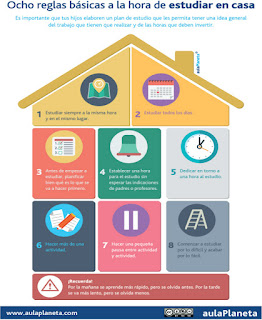





























.jpg)
